在使用word文档时,有时会遇到多余的空白页,影响文档的整体美观和阅读体验。下面为您详细介绍如何删除word中多余单页的操作步骤。
首先,将光标移动到需要删除页面的前一页末尾位置。您可以通过滚动鼠标滚轮,或使用键盘方向键快速定位光标。

接着,按下键盘上的“Delete”键。这是一种常用的删除方式,可以删除光标后方的内容。如果该空白页内容较少,通常通过此操作即可直接消除多余页面。
若按“Delete”键无效,可能是由于页面中存在隐藏的格式符号或分隔符所致。此时需要显示这些隐藏元素。点击Word界面左上角的“文件”选项,进入“选项”设置。在弹出的“Word选项”窗口中选择“显示”选项卡,在“始终在屏幕上显示这些格式标记”区域中,勾选“隐藏文字”“制表符”“空格”“段落标记”等所有项目,然后点击“确定”。

此时,文档中将显示出原本不可见的符号,例如段落标记等。请找到多余页面末尾处的段落标记,将光标置于该标记之前,再按下“Delete”键,即可将其连同空白页一并删除。
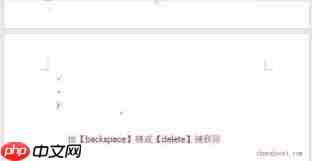
此外,如果空白页是由分节符引起的,可切换至“视图”选项卡,选择“大纲视图”模式。在此模式下,文档的结构和节的分布将更加清晰。定位到多余页面所在的节,选中对应的内容或节标记,然后在“大纲”工具栏中点击“删除”,选择“删除本节”,即可清除由分节符导致的空白页。
通过上述方法,您可以轻松去除Word文档中的多余页面,使文档排版更加整洁、规范。

 路由网
路由网










